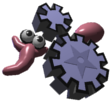Paramètres des interfaces
Voir aussi :
Cette page :
Cette page :
Interface
Visualisation du monde(world display )
Camera
Visualisation des neurones (neuron display )
OpenGL
Visualisation du monde(world display )
Camera
Visualisation des neurones (neuron display )
OpenGL
– Textures
POV-Ray– Fichiers (files)
– Avancé (advanced)
Interface
La configuration est dépendante de l'interface graphique de la plate-forme. Pour Windows, le "mode démo" permet à l'ordinateur de simuler les évolutions, tout en affichant les créatures simulées. Cependant, l'affichage ralentit la simulation, plus le % de temps sera bas (% of time), plus rapidement l'évolution se déroulera. Utiliser le "mode démo" est pratique pour une démonstration ou une présentation de Framsticks.
Visualisation du monde(display world)
- Label#1 & Label#2 – affiche l'attribut de la créature en dessous de celle-ci
- Chart#1 & Chart#2 – affiche des cartes de performance des créatures.
- Flèche (Pointer) – La créature sélectionnée sur la liste est pointée par une flèche.
- Qualité (Quality) – essayez la qualité la plus basse si vous avez une machine lente.
Camera
- Suivre(Follow) – sélectionne le mode auto-focus de la caméra.
- Off – pas d'autofocus, vous pouvez contrôler la caméra manuellement (souris)
- Une fois (Once) – la caméra saute à la créature sélectionnée (quand vous cliquez sur une créature dans la liste)
- Toujours (Always) – la caméra suit continuellement la créature sélectionnée.
- Lent, rapide (Slow, Fast) – similaire à "toujours", mais la camera bouge plus ou moins rapidement.
- Zoom – donne le facteur de zoom de l'auto-focus.
- Angle, Hauteur (Angle, Height) – place la caméra dans l'espace 3D (n'a pas d'influence dans la fenętre de visualisation, c'est seulement pour les affichages 3D : POV-Ray ou OpenGL)
Visualisation des neurones (Display Neurons)
- Layout – indique comment les neurones sont rangés.
- Connections – indique comment les neurones sont reliés.
OpenGL
- Mode des couleurs (Color mode) – Les "Couleurs indexées" sont plus rapides, "RGB" a un meilleur rendu. Pour Windows, seul RGB est implémenté.
- Ombre (Shadows) – montre les ombres.
- Textures – utilise les textures. (Carte graphique recommandée)
- Extras – dessine les muscles et les récepteurs.
- OpenGL : Textures
- Sol, Colline, Aquatique, Surface de l'eau, boulle d'énergie(Ground, Heights, Underwater, Water surface, Energy balls) – entrez le nom du fichier bitmap des textures.
- Interpolation – activez si vous voulez augmenter la qualité des textures (Carte graphique recommandée).
POV-Ray
(voir POV-Ray support)- Actif (Active) – Le simulateur écrit les scènes pendant la simulation.
- Qualité (Quality) – en basse qualité, tous les bâtonnets sont rendus comme des cylindres pleins, chaque niveau supérieur donne plus d'information au sujet de la spécification du bâtonnet. La plus haute qualité montre les récepteurs et les muscles.
- Poussière (Make dust) – un simple effet visuel.
- POV-Ray: Fichiers (Files )
- Répertoire de sortie (Output directory) – Les fichiers des scènes sont sauvés sur ce répertoire. N'oubliez pas le / ou : à la fin, pour que le fichier soit bien concaténé à cette chaîne. (exemple pour l'Amiga : POVRAY3:Framsticks/Scenes/ , exemple pour Windows: .\)
- Format de fichier (File format) – nom des fichiers des scènes, %d sera remplacé par le numéro de la scène (comme en C). Vous pouvez utiliser %04d (pour remplir de 0)
exemple: f%04d.pov donne comme résultat les fichiers : f0001.pov f0002.pov ... - Première image (First frame) – habituellement 0 ou 1
- Appel system (Call system()?) – un programme externe lancé après que la scène soit sauvée.
- Paramètre system (system() parameters) – indiquez le nom du programme externe (avec le chemin et les paramètres). Le premier % sera substitué avec le nom du fichier , et le second avec le nom du répertoire de sortie.
- POV-Ray: Avancée (Advanced)
- Image passée (Skip frames): les scènes sont générées à chaque (N+1) pas de simulation, indiquez la valeur N ici
- Importance de la poussière (Dust amount) : un paramètre contrôlant l'effet de poussière.
- Accroissement de la poussière (Dust grow) : un paramètre contrôlant l'effet de poussière.